
iPhoneソフトウェアアップデートに失敗しました: iOS 18/17/16にスムーズにアップデートするにはどうすればよいですか?

「iPhone 14 で問題が発生しましたiOS 16.5.1 にアップデートしようとすると、「ソフトウェアのアップデートに失敗しました - iOS 16.5.1 のダウンロード中にエラーが発生しました」というエラーが表示されます。
- レディットより
iPhoneソフトウェアを更新するとき、多くのユーザーは「iPhoneソフトウェア更新に失敗しました」という問題に遭遇する可能性があります。この状況は、特に新機能を楽しんだりバグを修正したりするために最新のiOS 18/17 にアップデートしようとする場合に、混乱しイライラする可能性があります。この記事では、iPhone ソフトウェア アップデートが失敗する一般的な理由を探り、ユーザーがソフトウェア アップデートを正常に完了するための解決策を提供します。
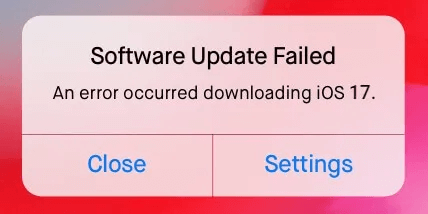
iPhone をアップデートしようとすると、エラーが表示されます。では、なぜソフトウェアのアップデートが失敗したのでしょうか? iPhone ソフトウェア更新エラーはさまざまな要因によって発生する可能性があります。一般的な理由は次のとおりです。
iPhone アップデートのダウンロードに失敗しても、心配する必要はありません。これは永遠に続く問題ではなく、簡単な解決策でそれに応じて解決できます。 iPhone のソフトウェアを更新するのに役立つ次の手順をご覧ください。
iPhone のアップデートが失敗し続ける主な原因の 1 つは、ネットワーク接続の不良です。 iOSを更新する際は、インターネット接続の速度が十分であることを確認してください。
次の手順に従ってネットワークを確認できます。
ステップ 1. iPhone が携帯電話データを使用するのではなく、Wi-Fi ネットワークに接続されていることを確認します。
ステップ 2. [設定] > [Wi-Fi] に移動し、安定したネットワークに接続していることを確認します。
ステップ 3. 問題が解決しない場合は、ネットワーク設定をリセットしてみてください。

場合によっては、Apple サーバーで問題が発生し、アップデートが失敗することがあります。 Apple のシステム ステータス ページにアクセスして、現在のサーバーのステータスを確認できます。 Apple のサーバーに問題がある場合は、後でもう一度更新してみることをお勧めします。

ダウンロードしたソフトウェア パッケージが破損している場合、アップデートは失敗します。ダウンロードしたソフトウェア アップデート パッケージを削除し、再度ダウンロードしてみてください。
その方法は次のとおりです。
ステップ1.「設定」>「一般」>「iPhoneストレージ」に移動します。
ステップ 2. アプリのリストでアップデートを見つけます。
ステップ 3. アップデートを選択し、「アップデートを削除」をタップします。

ステップ 4. 「設定」>「一般」>「ソフトウェアアップデート」に戻り、最新のアップデートをダウンロードします。

デバイスに十分なスペースがない場合、ソフトウェア アップデートのインストールに失敗したというエラーが表示されることがあります。したがって、不要なアプリ、ビデオ、キャッシュ、ジャンクファイルなどを削除して、ストレージスペースを解放する必要があります。
これを行うには、以下の手順に従います。
ステップ1.「設定」>「一般」>「iPhoneストレージ」を開いて、各アプリが使用している容量を確認します。

ステップ 2. 使用しなくなったアプリとデータを削除して、アップデートをダウンロードするための十分なスペースを確保します。
iPhone を再起動すると、 iOS 18/17 アップデート エラーの修正など、ソフトウェアの一時的な問題が解決される場合があります。再起動に必要なボタンは機種によって異なります。

設定アプリから Apple ソフトウェアのアップデートがまだ失敗する場合は、iTunes からアップデートしてみてください。手順は次のとおりです。
ステップ 1.最新の iTunesをコンピュータにインストールします。
ステップ 2. デバイスを PC に接続し、iTunes を開き、iPhone を選択します。
ステップ 3. 「概要」>「アップデートの確認」>「ダウンロードとアップデート」をタップします。
ステップ 4. 次に、パスコードを入力してiOS 18/17 アップデートを開始します。

iTunes を使わずに iPhone をアップデートする方法については、次の記事をお読みください。
3つの新しいアプローチでiTunesを使わずにiPhoneをアップデートする方法?IPSW ファイルをダウンロードして iPhone をアップデートすることもできます。 IPSW ファイルは、特定のiOSバージョン用のファームウェアのダウンロードです。これらを使用してiOS手動で更新できます。
その方法は次のとおりです。
ステップ 1. https://ipsw.me/に移動し、IPSW ファイルを PC/ Macにダウンロードします。

ステップ 2. iTunes を開き、iPhone をコンピュータに接続します。
ステップ3. 「概要」タブで「iPhoneを復元」ボタンを見つけてクリックします。
ステップ4.「Shift」キーを押したまま「iPhoneを復元」をクリックします。 ( iPhoneは復元できないのですか?)
ステップ 5. ダウンロードした IPSW ファイルを選択します。 iTunes は選択したiOSバージョンを iPhone にインストールします。

ステップ 6. インストールが完了したら、作成したバックアップから復元してすべてのデータを復元します。
上記の手順をすべて試しても、iPhone ソフトウェア アップデートの問題がまだ解決されない場合は、専門的なiOSシステム修復ツールを使用するのが最善の選択肢である可能性があります。 iOS System Recovery はそのようなツールの 1 つです。データを失うことなく、アップデートの失敗、起動ループ、 iPhone が Apple ロゴでスタックするなど、 iOSシステムのさまざまな問題を解決し、デバイスを通常の動作に復元するのに役立ちます。
iOSシステムリカバリのハイライト:
iOSシステム回復を使用して iPhone ソフトウェア アップデートに失敗した問題を解決する方法は次のとおりです。
01 iOS System Recovery をコンピュータにダウンロードしてインストールします。ソフトウェアを開き、USB ケーブルを使用してiOSデバイスをコンピュータに接続します。メインインターフェイスで、「 iOSシステムリカバリ」オプションを選択します。

02データの損失を避けるために、デバイスの修復には「標準モード」を選択してください。 「確認」をクリックして次に進みます。

03デバイスの詳細を確認し、「修復」ボタンをクリックしてファームウェア パッケージをダウンロードし、 iOS 18 アップデートの失敗を解決します。

iPhone ソフトウェアのアップデートが失敗するとイライラすることがありますが、この記事で説明するさまざまな修復方法が問題の解決に役立ちます。 iPhone の修理中にデータが失われない、より安全なソリューションを希望する場合は、 iOSシステム回復を使用することを強くお勧めします。データを安全かつ無傷に保ちながら、デバイスを正常に更新するのに役立ちます。
関連記事:
iPhoneがアップデートの確認中にスタックする問題を修正する方法? 2024 年に 15 件の修正
iPhone 15/14/13のアップデートを元に戻す方法は? (実証済みのヒント)